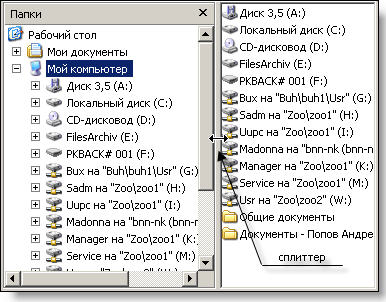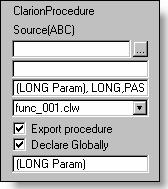Написал: Игорь Морковин
Кто делал многопользовательские сетевые приложения, тот знает как хлопотно обновлять версии такой программы на десятке-другом рабочих станций — то у юзера комп не работает, то самого юзера нет и никто пароля не знает, то у юзера срочных дел полно и т.д. и т.п. Конечно, можно было бы вывести им ярлык программы(с сервера) на рабочий стол, но при такой организации возникает масса других проблем(например, с индивидуальной настройкой и конфигурацией, длительной загрузкой больших программ…). Одним словом, программа при запуске должна сама обнаружить наличие своей обновленной версии(на сервере, ес-сно) и предложить юзеру обновиться и выполнить это обновление.
У CapeSoft есть такое решение на уровне шаблонов, доп. утилит и библиотек(AutoUpdate) в составе FileManager, но этот пакет недешево стоит(правда, там много и других полезных вещиц). Но в Clarion Magazin №9 за 2001 год есть статья Джефа Берлингофа «Self-Upgrading Applications» с исходными кодами в виде APP-шки. Суть в том, что создаются три дополнительных файла, хранящих инфу о приложениях, новых версиях и рабочих станциях. Этот процедуры я и использовал практически без изменений(русификация интерфейса не в счет). Т. е. встроил их в свой EXE-шник. А для отслеживания версий(правильнее — билдов) использую шаблон от ABCFree — MISC:Update and Display build number(Global). Читать далее